Page 1
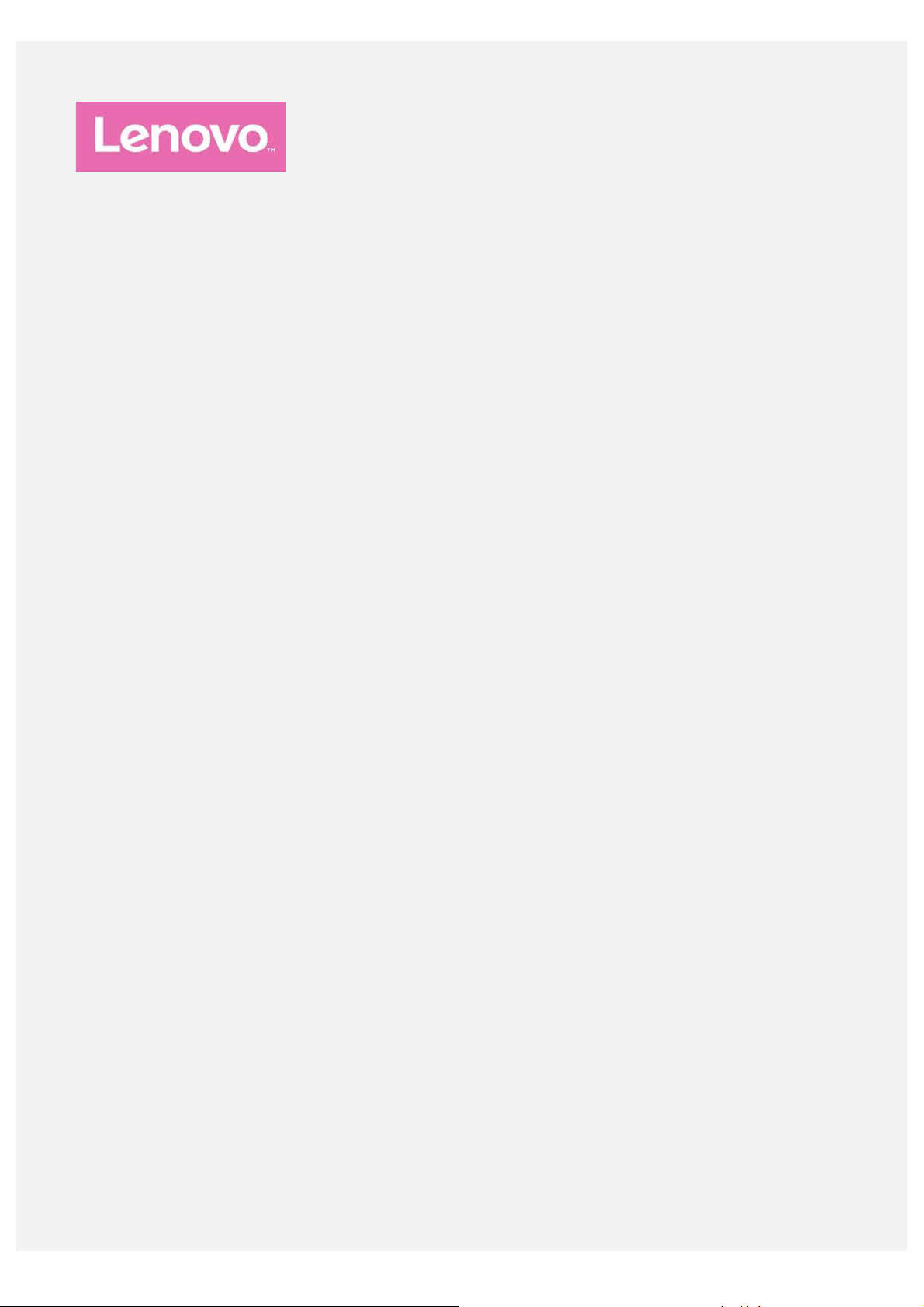
Lenovo VIBE S1
PoužívateĐská príruþka V1.0
Lenovo S1a40
Page 2
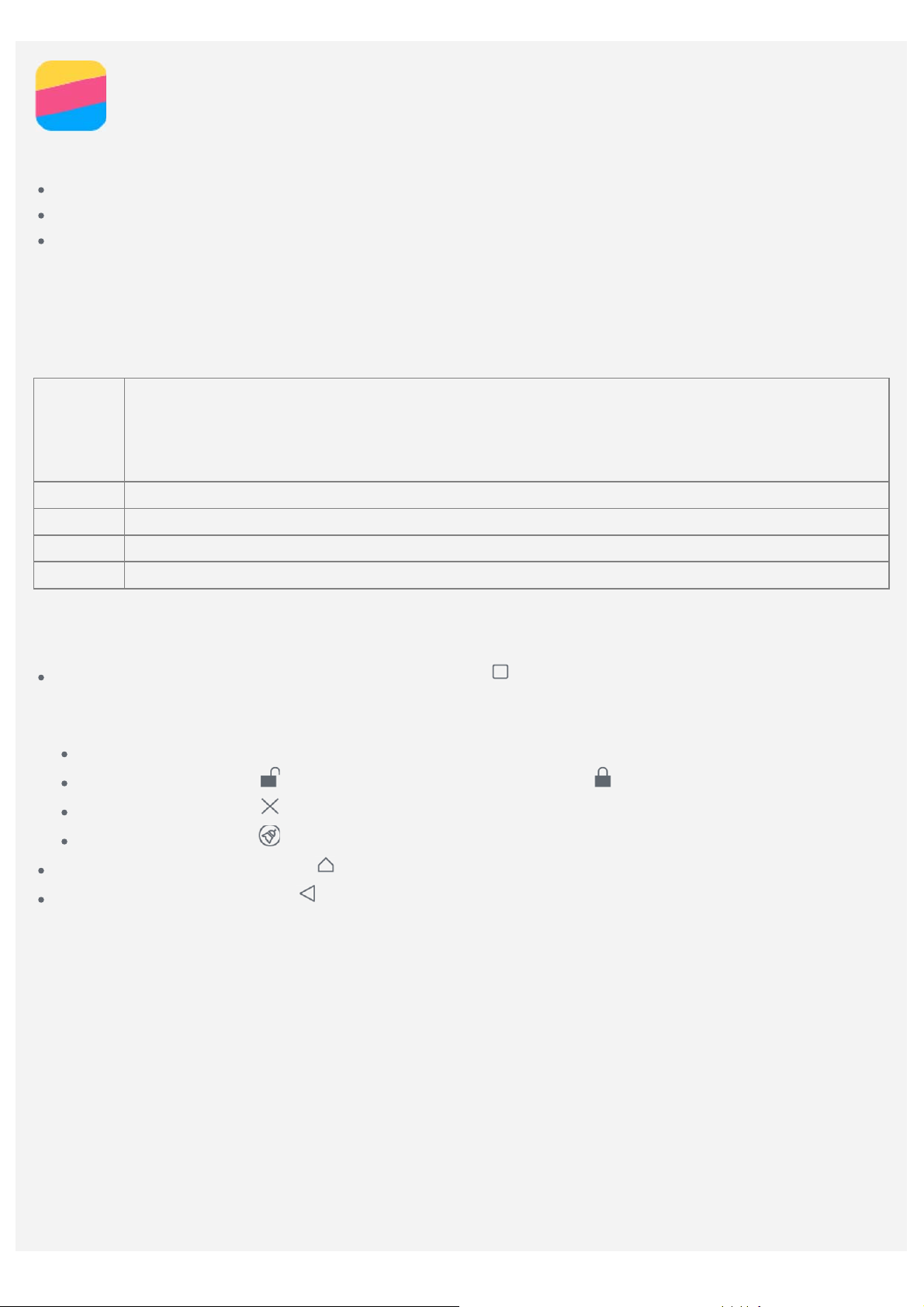
Základy
Pred použitím týchto informácií a produktu, ktorý podporujú, si preþítajte nasledujúce dokumenty:
Struþný návod
Regulaþné vyhlásenie
Príloha
Struþný návod a Regulaþné vyhlásenie sa nachádzajú na webovej lokalite http://support.lenovo.com.
Technické údaje
Táto þasĢ obsahuje iba technické údaje týkajúce sa bezdrôtovej komunikácie. Ak si chcete pozrieĢ
technické údaje vášho telefónu, prejdite na lokalitu http://support.lenovo.com.
FDD-LTE/TDD-LTE/WCDMA/GSM
Dáta
Wi-Fi Wi-Fi 802.11 a/b/g/n, 2,4 GHz a 5 GHz Dual Band
Bluetooth Bluetooth 4.0
GPS Podporované
Poznámka: Technológia LTE nie je v niektorých krajinách podporovaná. Ak chcete
zistiĢ, þi bude váš telefón fungovaĢ v sieti LTE vo vašej krajine, obráĢte sa na svojho
operátora.
GLONASSPodporované
Tlaþidlá na displeji
Na displeji telefónu sa nachádzajú tri tlaþidlá.
Tlaþidlo Multitask: Stlaþením a podržaním tlaþidla sa zobrazia možnosti ponuky. Stlaþte a
podržte tlaþidlo Multitask, þím sa zobrazia spustené aplikácie. Potom môžete postupovaĢ
nasledovne:
ġuknutím na aplikáciu ju otvorte.
ġuknutím na položku sa aplikácia uzamkne a Ģuknutím na sa odomkne.
ġuknutím na položku ukonþíte aplikáciu.
ġuknutím na položku ukonþíte všetky aplikácie okrem uzamknutých.
Tlaþidlo Domov: ġuknutím na sa vrátite na predvolenú domovskú obrazovku.
Tlaþidlo SpäĢ: ġuknutím na sa vráĢte na predchádzajúcu stránku alebo ukonþite aktuálnu
aplikáciu.
Domovská obrazovka
Domovská obrazovka je vaším štartovacím bodom pri používaní vášho telefónu. Pre väþšie pohodlie je
na domovskej obrazovke už pripravených zopár užitoþných dlaždíc a miniaplikácií.
Page 3
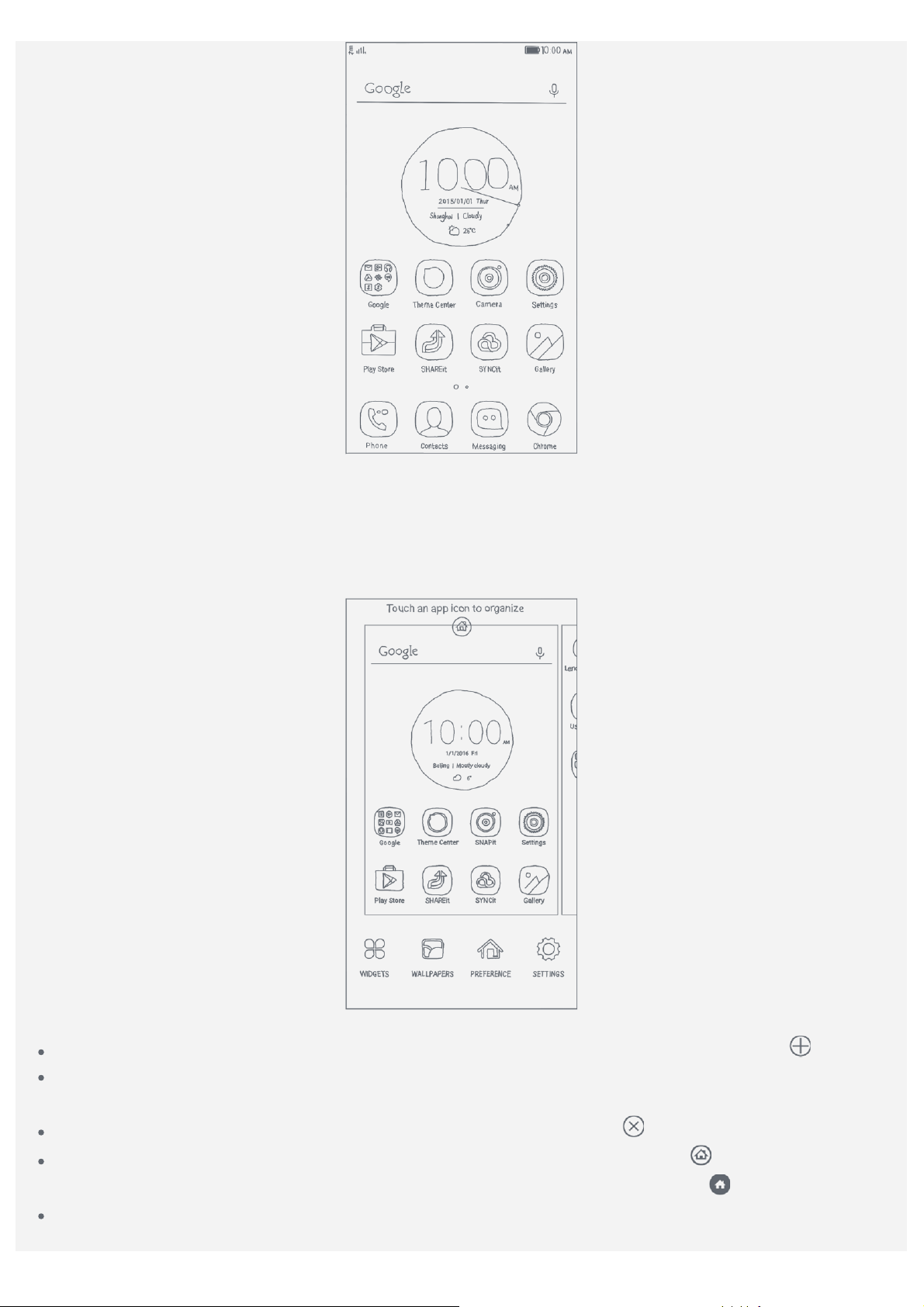
Poznámka: Funkcie telefónu a domovská obrazovka sa môžu líšiĢ v závislosti od vašej polohy,
jazyka, operátora a modelu.
Prispôsobenie domovských obrazoviek v režime úpravy
Stlaþte a podržte tlaþidlo Multitask na ktorejkoĐvek domovskej obrazovke, þím sa prepnete do režimu
úpravy. ġuknutím na tlaþidlo SpäĢ ukonþíte režim úpravy.
V režime úpravy môžete urobiĢ jedno z nasledovného:
Ak chcete pridaĢ domovskú obrazovku, prejdite na obrazovku úplne vpravo a Ģuknite na .
Ak chcete presunúĢ domovskú obrazovku, stlaþte a podržte náhĐad obrazovky, kým sa mierne
nezväþší. Potom ho presuĖte na nové miesto a uvoĐnite.
Ak chcete odstrániĢ prázdnu domovskú obrazovku, Ģuknite na ikonu na obrazovke.
Ak chcete nastaviĢ domovskú obrazovku ako predvolenú, Ģuknite na symbol v náhĐade
obrazovky. Na náhĐade predvolenej domovskej obrazovky sa zobrazuje ikona
Ak chcete na domovskú obrazovku pridaĢ miniaplikáciu, Ģuknite na MINIAPLIKÁCIE, potiahnutím
prstom doĐava alebo doprava vyhĐadajte požadovanú miniaplikáciu, stlaþte a podržte miniaplikáciu,
.
Page 4
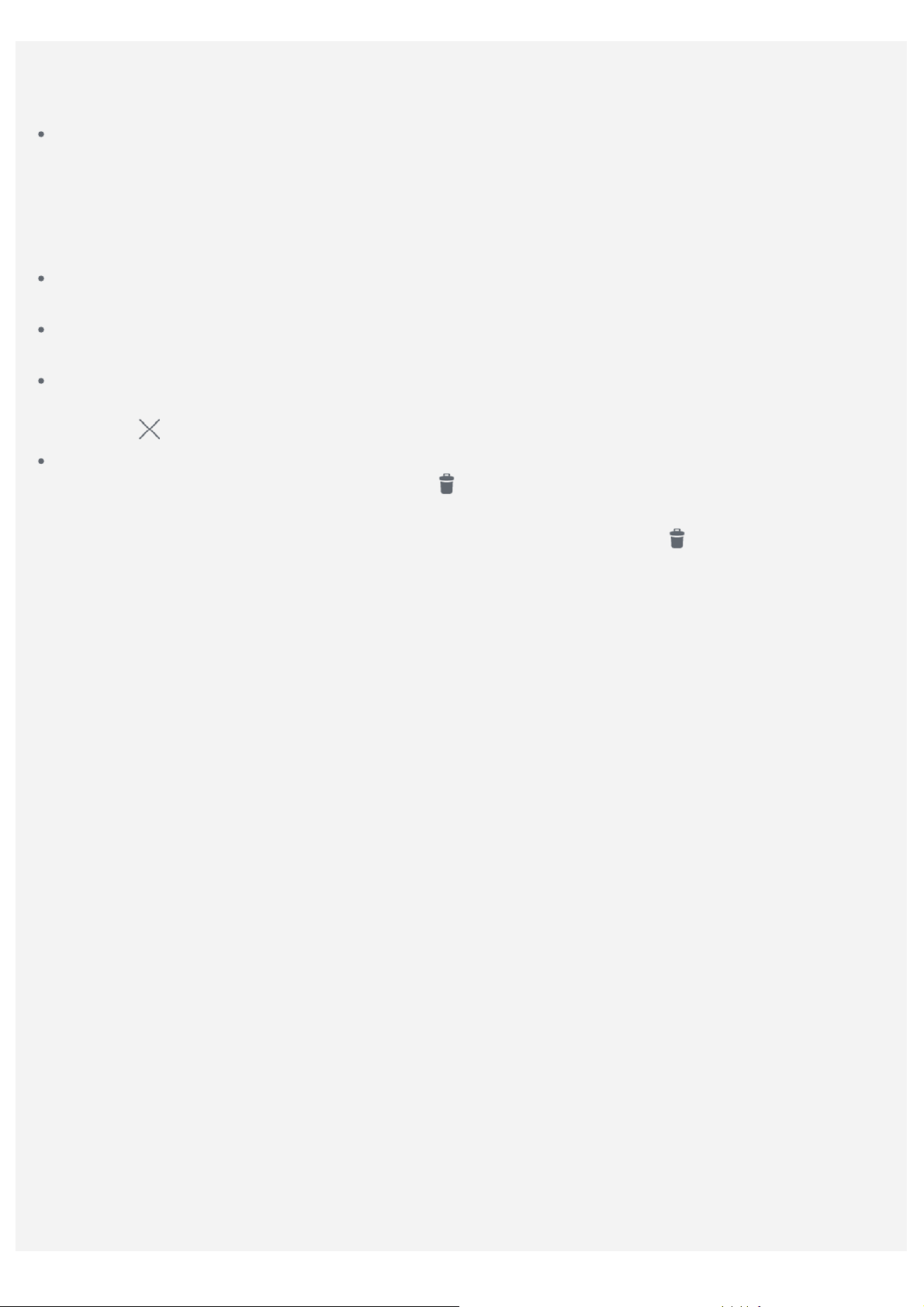
kým nevyskoþí do popredia, presuĖte ju na požadované miesto a uvoĐnite.
Tip: Niektoré miniaplikácie sú zoskupené podĐa aplikácie. Potiahnutím prstom doĐava alebo
doprava vyhĐadajte požadovanú aplikáciu a Ģuknutím na Ėu zobrazte dostupné miniaplikácie.
Ak chcete zmeniĢ tapetu, Ģuknite na možnosĢ TAPETY, potiahnutím prstom doĐava alebo doprava
vyhĐadajte požadovanú tapetu a Ģuknite na Ėu.
Správa miniaplikácií a aplikácií
Bez ohĐadu na to, þi je domovská obrazovka v režime úpravy alebo nie, môžete vykonávaĢ ktorúkoĐvek
z nasledujúcich þinností:
Ak chcete presunúĢ miniaplikáciu alebo aplikáciu, stlaþte ju a podržte, kým sa ikona mierne
nezväþší, presuĖte ju na požadované miesto a uvoĐnite.
Ak chcete vytvoriĢ prieþinok s aplikáciami, stlaþte a podržte aplikáciu, kým sa jej ikona mierne
nezväþší a potom ju presuĖte na inú aplikáciu.
Ak chcete odstrániĢ miniaplikáciu z domovskej obrazovky, stlaþte a podržte miniaplikáciu, kým sa
jej ikona mierne nezväþší, potiahnite prstom smerom k hornej hrane displeja a presuĖte aplikáciu
na ikonu
Ak chcete odinštalovaĢ aplikáciu, stlaþte a podržte aplikáciu, potiahnite prstom smerom k hornej
hrane displeja a presuĖte aplikáciu na ikonu
Poznámka: Systémové aplikácie nemožno odinštalovaĢ. Ak sa pokúsite odinštalovaĢ
systémovú aplikáciu, v hornej þasti obrazovky sa nezobrazí symbol
.
.
.
Uzamknutie obrazovky
Keć je telefón zapnutý, stlaþením hlavného vypínaþa môžete obrazovku ruþne uzamknúĢ. Ćalším
stlaþením hlavného vypínaþa zobrazíte obrazovku uzamknutia a potiahnutím prstom zdola nahor ju
odomknete.
Poznámka: Potiahnutie je predvolený spôsob odomknutia obrazovky. Ak chcete zmeniĢ spôsob
zamknutia obrazovky, pozrite si þasĢ Nastavenia.
Oznámenia a rýchle nastavenia
Panel oznámení (pozri obrázok 1: Oznámenie) vás informuje o zmeškaných hovoroch, nových
správach a prebiehajúcich aktivitách, napríklad preberaní súborov. Panel rýchlych nastavení (pozri
obrázok 2: Rýchle nastavenia) poskytuje prístup k najþastejšie používaným nastaveniam, napríklad
aktivácii Wi-Fi.
Page 5
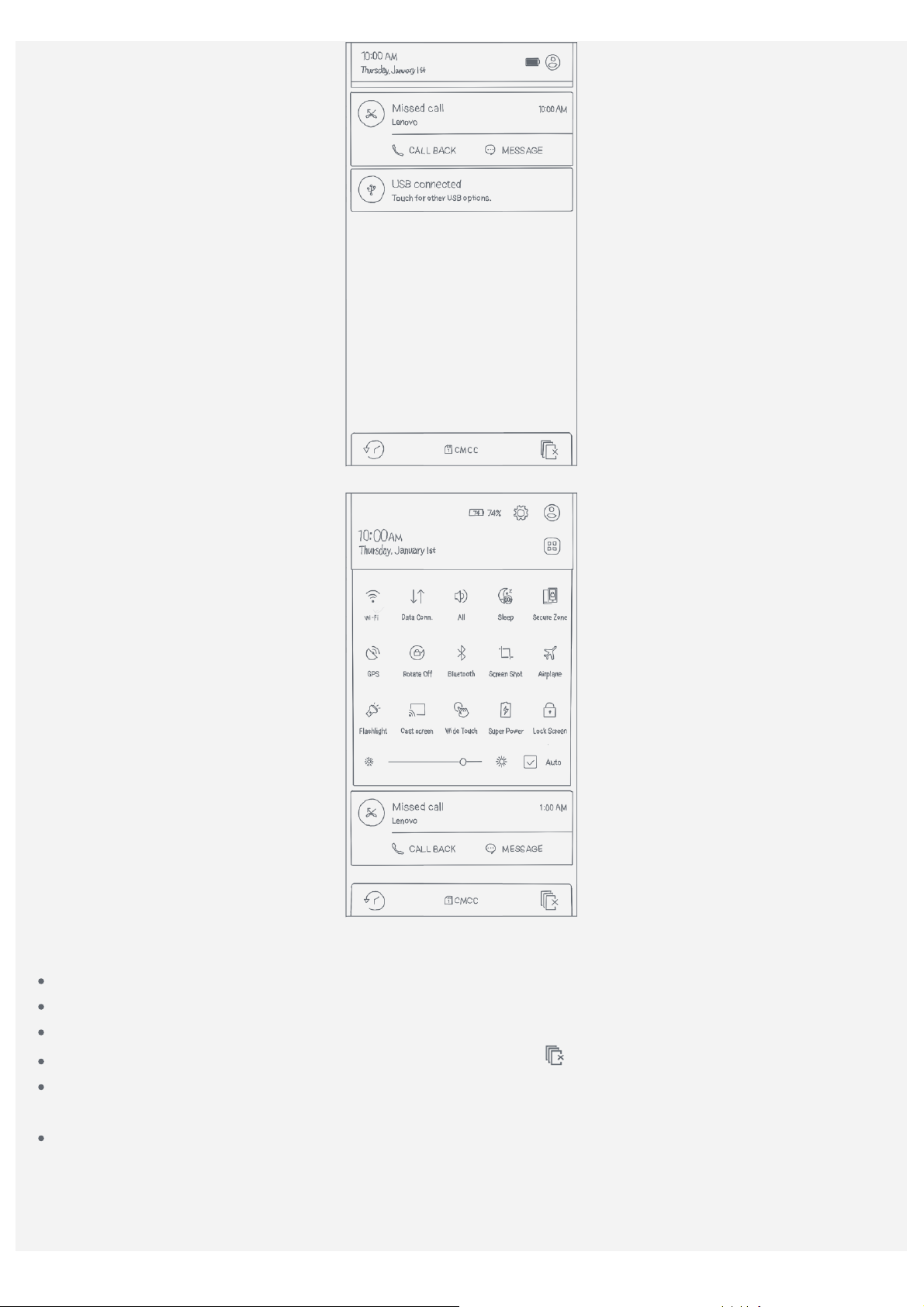
Obrázok 1: Oznámenie
Obrázok 2: Rýchle nastavenia
Môžete urobiĢ jedno z nasledovného:
Ak si chcete pozrieĢ oznámenia, potiahnite smerom nadol od horného okraja displeja.
Ak chcete zatvoriĢ panel oznámení, potiahnite smerom nahor od spodného okraja displeja.
Ak chcete odstrániĢ oznámenie, potiahnite prstom doĐava alebo doprava cez oznámenie.
Ak chcete odstrániĢ všetky oznámenia, Ģuknite na položku v spodnej þasti panela oznámení.
Ak chcete otvoriĢ panel rýchlych nastavení, dvakrát potiahnite prstom smerom nadol od horného
okraja displeja.
Ak chcete zatvoriĢ panel rýchlych nastavení, dvakrát potiahnite prstom smerom nahor od spodného
okraja displeja.
Pripojenie USB
Keć pripojíte telefón k poþítaþu pomocou kábla USB, na paneli oznámení sa zobrazí príslušné
Page 6
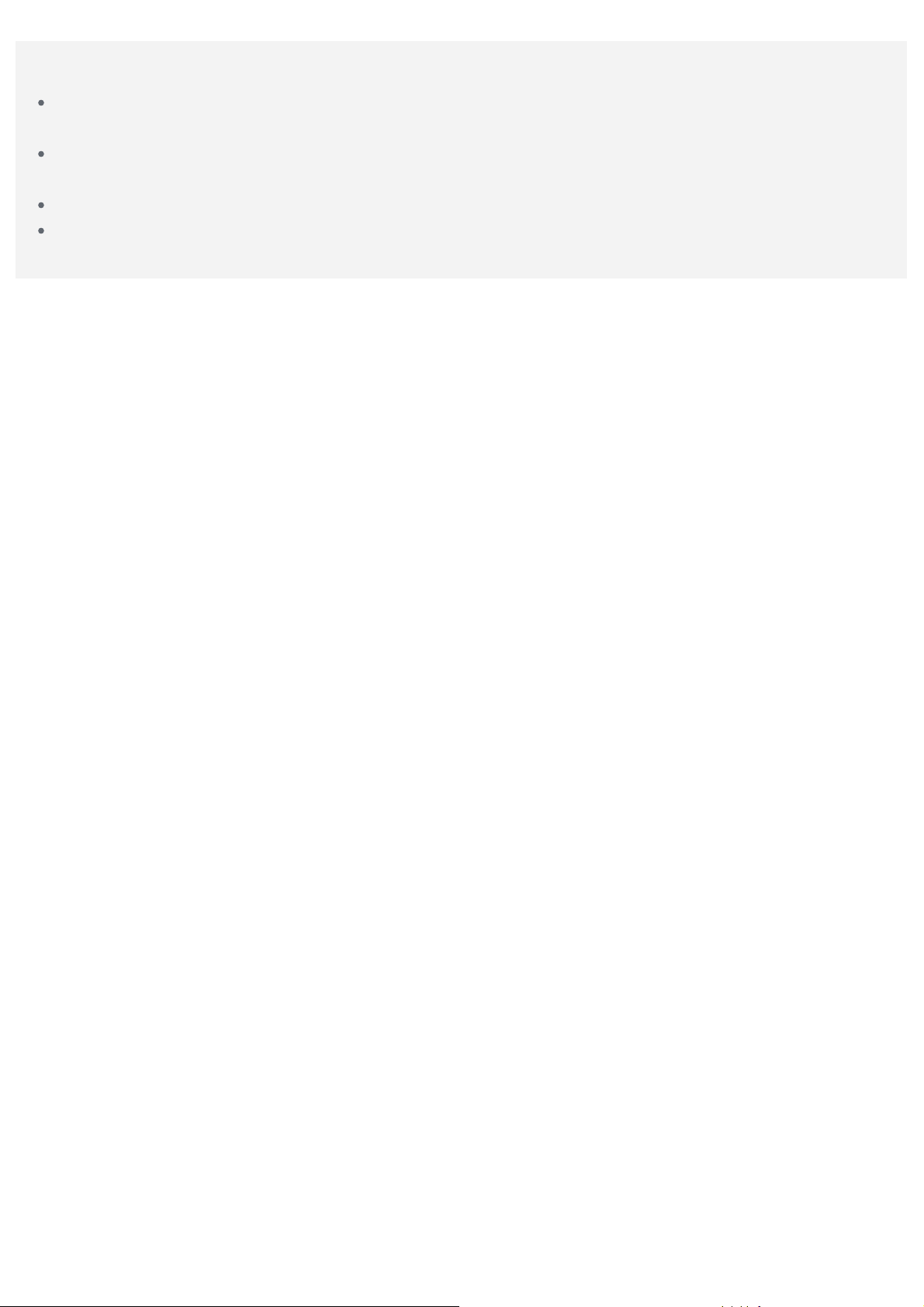
oznámenie, napríklad „Pripojené ako zariadenie pre médiá“. Môžete ĢuknúĢ na oznámenie a potom
zvoliĢ jedno z nasledovných možností:
Zariadenie pre médiá (MTP): ZvoĐte v prípade, ak chcete medzi telefónom a poþítaþom presúvaĢ
akékoĐvek súbory.
Fotoaparát (PTP): ZvoĐte v prípade, ak chcete medzi telefónom a poþítaþom presúvaĢ iba
fotografie a videá.
MIDI: ZvoĐte v prípade, ak chcete používaĢ aplikácie MIDI so softvérom MIDI na vašom poþítaþi.
Iba nabíjanie: ZvoĐte v prípade, že chcete svoj telefón len nabíjaĢ.
Page 7
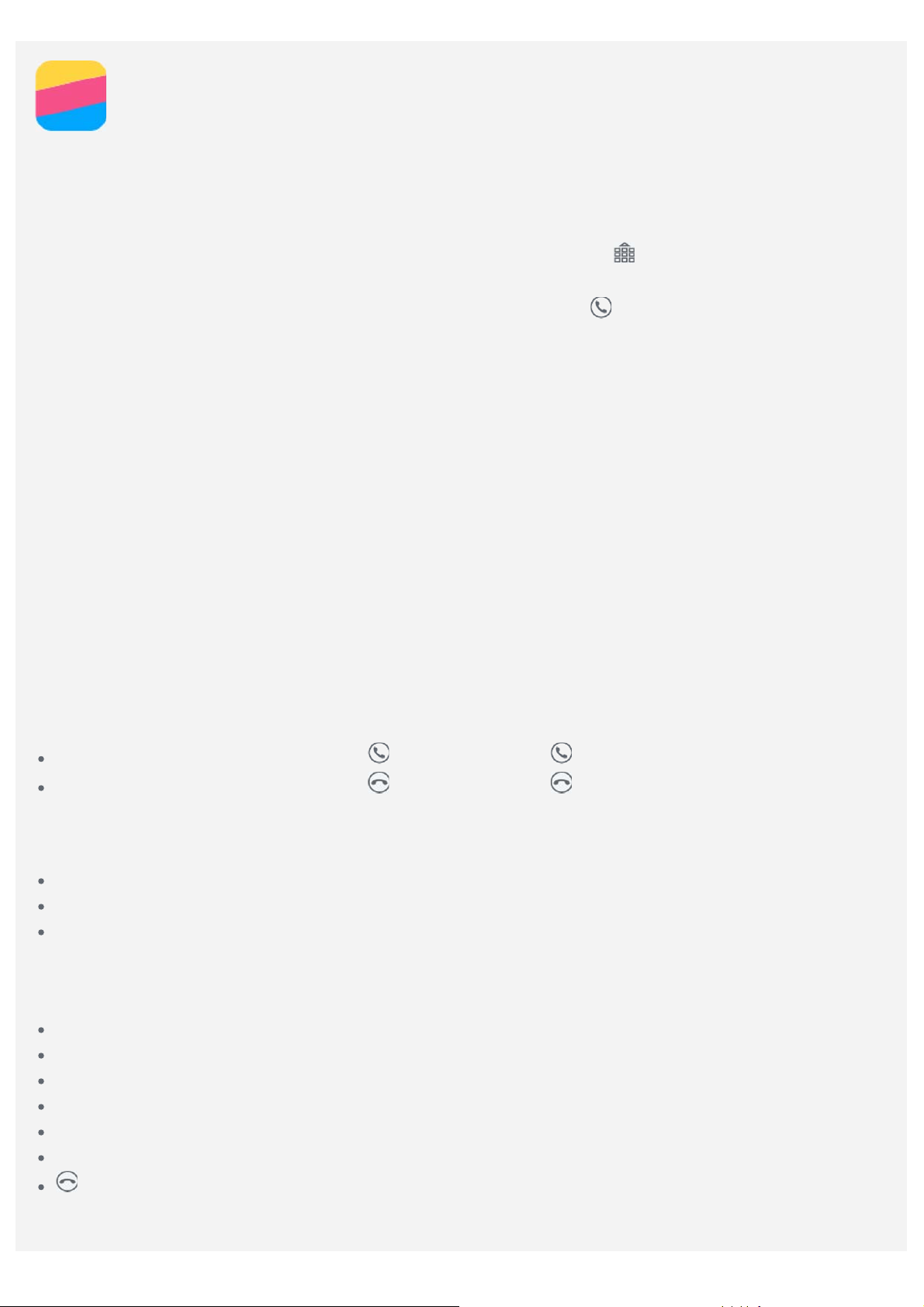
Hovory
Uskutoþnenie hovoru
Ruþné vytáþanie þísla
1. Otvorte aplikáciu Telefón.
2. Ak je to potrebné, v zobrazení panela Telefón Ģuknite na možnosĢ
klávesnica.
3. Zadajte telefónne þíslo, ktoré chcete vytoþiĢ a potom Ģuknite na
Uskutoþnenie hovoru z denníka hovorov
1. Otvorte aplikáciu Telefón.
2. ġuknite na kartu Denník hovorov.
3. ġuknutím na položku v denníku hovorov uskutoþnite hovor.
Zatelefonovanie kontaktu
1. Otvorte aplikáciu Telefón.
2. ġuknite na kartu Kontakty.
3. VyhĐadajte kontakt, ktorému chcete zatelefonovaĢ a Ģuknutím na názov kontaktu zobrazte kontaktné
údaje.
4. ġuknite na telefónne þíslo, ktoré chcete vytoþiĢ.
, aby sa zobrazila þíselná
.
Prijatie hovoru
Prijatie alebo odmietnutie hovoru
Keć vám niekto zatelefonuje, zobrazí sa obrazovka prichádzajúceho hovoru. Môžete urobiĢ jedno z
nasledovného:
PotiahnuĢ obrázok kontaktu na ikonu alebo Ģuknutím na hovor prijaĢ.
PotiahnuĢ obrázok kontaktu na ikonu alebo Ģuknutím na hovor odmietnuĢ.
Stíšenie hovoru
Hovor možno stíšiĢ nasledujúcimi spôsobmi:
Stlaþením tlaþidla zvýšenia alebo zníženia hlasitosti.
Stlaþením hlavného vypínaþa.
Otoþením telefónu displejom nadol.
Dostupné možnosti poþas hovoru
Poþas telefonovania sú na displeji k dispozícii nasledovné možnosti:
PridaĢ hovor: zobrazenie þíselnej klávesnice, aby ste mohli zatelefonovaĢćalšej osobe.
PodržaĢ/PrijaĢ: podržanie alebo obnovenie aktuálneho hovoru.
StlmiĢ: vypnutie alebo zapnutie mikrofónu.
NahraĢ: spustenie alebo ukonþenie nahrávania hovoru.
ýíselná klávesnica/SkryĢ: zobrazenie alebo skrytie þíselnej klávesnice.
Reproduktor: vypnutie alebo zapnutie reproduktora.
: ukonþenie hovoru.
Pomocou tlaþidiel ovládania hlasitosti môžete nastaviĢ hlasitosĢ hovoru.
Page 8

Používanie denníka hovorov
Denník obsahuje zmeškané, uskutoþnené a prijaté hovory. Stlaþením a podržaním záznamu v denníku
sa zobrazí ponuka možností. ġuknutím vyberte požadovanú možnosĢ. Napríklad, Ģuknutím na
možnosĢ PridaĢ medzi kontakty pridáte položku medzi kontakty.
Page 9

Kontakty
Vytvorenie kontaktu
1. Otvorte aplikáciu Kontakty.
2. ġuknite na
3. Zadajte kontaktné údaje.
4. ġuknite na položku UložiĢ.
.
VyhĐadanie kontaktu
1. Otvorte aplikáciu Kontakty.
2. Vykonajte jeden z nasledovných krokov:
Posúvaním zoznamu nahor alebo nadol nájdite požadovaný kontakt.
Tip: Zoznam kontaktov má na strane index, ktorý vám umožní rýchlejší pohyb v zozname.
ġuknutím na písmeno preskoþíte na danú þasĢ zoznamu.
ġuknite na položku a zadajte meno kontaktu alebo iniciály. Poþas písania sa zobrazia
nájdené zhody v zozname kontaktov.
Upravenie kontaktu
1. Otvorte aplikáciu Kontakty.
2. VyhĐadajte kontakt, ktorý chcete upraviĢ a Ģuknite naĖ.
3. ġuknite na položku
4. ġuknite na položku UložiĢ.
a upravte kontaktné údaje.
Odstránenie kontaktu
1. Otvorte aplikáciu Kontakty.
2. ġuknutím na
môžete zvoliĢ viacero správ na odstránenie a Ģuknutím na ich odstránite.
Importovanie kontaktov
1. Otvorte aplikáciu Kontakty.
2. ġuknite na položku
3. ġuknite na položku ImportovaĢ z USIM. Ak je váš telefón vybavený dvomi kartami SIM, vyberte, þi
chcete importovaĢ z karty SIM 1 alebo SIM 2.
4. ġuknite na položku Import.
> Import a export.
Exportovanie kontaktov
1. Otvorte aplikáciu Kontakty.
2. ġuknite na položku
3. ġuknite na položku ExportovaĢ na USIM. Ak je váš telefón vybavený dvomi kartami SIM, vyberte,
þi chcete exportovaĢ na kartu SIM 1 alebo SIM 2.
4. ġuknite na OK.
> Import a export.
Page 10

SMS a MMS
Odoslanie správy
Pomocou aplikácie SMS a MMS môžete odosielaĢ textové a multimediálne správy.
1. Otvorte aplikáciu SMS a MMS.
2. ġuknite na
3. ġuknite do poĐa prijímateĐa a zadajte názov kontaktu alebo telefónne þíslo. Poþas písania sa
zobrazia nájdené zhody v zozname kontaktov. Vyberte požadovaný kontakt.
Alebo Ģuknite na
4. ġuknite do poĐa pre text správy a napíšte správu.
Tip: Ak chcete odoslaĢ multimediálnu správu, Ģuknutím na
obrázok alebo videoklip, a potom vybrané médium priložte k správe.
5. ġuknite na
.
a pridajte ćalších prijímateĐov.
vyberte typ média, napríklad
.
VyhĐadanie správy
1. Otvorte aplikáciu SMS a MMS.
2. ġuknite na položku
telefónne þíslo alebo správu.
a do poĐa vyhĐadávania zadajte celé meno kontaktu alebo jeho þasĢ,
Odstránenie správy
1. Otvorte aplikáciu SMS a MMS.
2. V zozname vlákien Ģuknite na názov kontaktu alebo telefónne þíslo, þím sa zobrazí dané vlákno
správ.
3. Stlaþte a podržte správu, kým sa neoznaþí ako vybraná, a potom Ģuknite na tlaþidlo OdstrániĢ.
ġuknutím na
odstránite.
> OdstrániĢ môžete zvoliĢ viacero správ na odstránenie a Ģuknutím na ich
Page 11

Fotoaparát
Základné funkcie fotoaparátu
Aplikáciu Fotoaparát môžete využiĢ na snímanie fotografií a nahrávanie videosekvencií.
ġuknutím na vyberte režim snímania.
ġuknutím na zhotovte fotografiu.
ġuknutím na nahrajte videosekvenciu.
ġuknutím na náhĐad fotografie alebo videa zobrazíte fotografiu alebo video v aplikácii Galéria.
Ćalšie informácie nájdete v þasti Galéria.
ġuknutím na aktivujete funkciu HDR (vysoký dynamický rozsah).
ġuknutím na môžete prepínaĢ medzi režimami blesku.
ġuknutím na môžete prepínaĢ medzi predným a zadným fotoaparátom.
ġuknutím na môžete konfigurovaĢ nastavenia druhého fotoaparátu.
Používanie dvojitej prednej kamery
Telefón je vybavený dvojitou prednou kamerou. Keć prepnete do režimu prednej kamery, môžete
snímaĢ fotografie v režime jedného fotoaparátu (obrázok 3: Režim jedného fotoaparátu) alebo v
režime dvoch fotoaparátov (obrázok 4: Režim dvoch fotoaparátov). Na fotografie nasnímané v režime
dvoch fotoaparátov môžete neskôr v aplikácii Galéria aplikovaĢ špeciálne efekty, napríklad VeĐká
clona a Magické vystrihnutie Podrobnosti nájdete v þasti Galéria.
Page 12

Obrázok 3: Režim jedného fotoaparátu
Obrázok 4: Režim dvoch fotoaparátov
Na prepínanie medzi režimom jedného alebo dvoch fotoaparátov vykonajte tieto kroky:
1. Otvorte aplikáciu Fotoaparát.
2. ġuknutím na položku
3. ġuknutím na položku
vrátite do režimu jedného fotoaparátu.
prepnite na predný fotoaparát.
prepnite do režimu dvoch fotoaparátov alebo Ģuknite na položku , þím sa
Zhotovenie snímky obrazovky
Súþasným stlaþením hlavného vypínaþa a tlaþidla na zníženie hlasitosti môžete zhotoviĢ snímku
obsahu obrazovky.
V predvolenom nastavení sa snímky obrazovky ukladajú do vnútornej pamäte telefónu. Ak si chcete
prezrieĢ snímky obrazovky, postupujte nasledovne:
Otvorte aplikáciu Galéria a nájdite album Snímky obrazovky.
Page 13

Otvorte aplikáciu Súbory a prejdite do prieþinka Úložisko > Vnútorné úložisko > Pictures >
Screenshots.
Page 14

Galéria
Prezeranie fotografií a videí
1. Otvorte aplikáciu Galéria.
2. ġuknite na album.
Pri predvolenom nastavení sú fotografie a videá zoskupené do albumu. Ak si chcete fotografie
alebo videá zoskupiĢ podĐa miesta nasnímania, Ģuknite na
chcete fotografie alebo videá zoskupiĢ podĐa þasu, Ģuknite na
3. ġuknutím na fotografiu alebo video položku zobrazíte na celú obrazovku.
4. Vykonajte ktorýkoĐvek z nasledovných krokov:
Ak chcete zobraziĢ nasledujúcu alebo predchádzajúcu fotografiu alebo video, potiahnite prstom
doĐava alebo doprava.
Ak chcete fotografiu zväþšiĢ alebo zmenšiĢ, roztiahnite alebo spojte prsty. Keć fotografiu
zväþšíte, posúvaním prsta môžete zobraziĢ zvyšné þasti fotografie.
Ak si chcete prezrieĢ video, Ģuknite na .
a vyberte možnosĢ Poloha. Ak si
a vyberte možnosĢ ýas.
ZdieĐanie fotografií a videí
Pri prezeraní fotografie alebo videa Ģuknite kdekoĐvek na obrazovku, potom na položku > ZdieĐaĢ a
vyberte kanál na zdieĐanie, napríklad SMS a MMS alebo Bluetooth, prostredníctvom ktorého sa bude
fotografia alebo video zdieĐaĢ s ostatnými.
Ak chcete zdieĐaĢ viacero fotografií a videí naraz, vykonajte všetky nasledujúce kroky:
1. Otvorte aplikáciu Galéria.
2. Pri prezeraní skupiny fotografií alebo videí Ģuknite a podržte fotografiu alebo videosekvenciu, ktorú
chcete zdieĐaĢ, kým sa neoznaþí ako vybraná.
3. ġuknite na ćalšie položky.
4. Po vybratí položiek Ģuknite na
a vyberte kanál na zdieĐanie.
OdstraĖovanie fotografií a videí
Keć si prezeráte fotografiu alebo videosekvenciu, Ģuknite kdekoĐvek na obrazovku a Ģuknutím na
danú fotografiu alebo videosekvenciu odstránite.
Ak chcete odstrániĢ viacero fotografií a videí naraz, vykonajte všetky nasledujúce kroky:
1. Otvorte aplikáciu Galéria.
2. Pri prezeraní skupiny fotografií alebo videí Ģuknite a podržte fotografiu alebo videosekvenciu, ktorú
chcete odstrániĢ, kým sa neoznaþí ako vybraná.
3. ġuknite na ćalšie položky.
4. ġuknite na
.
Aplikovanie špeciálnych efektov na fotografie
Ak nasnímate fotografiu v režime dvoch fotoaparátov, môžete na Ėu aplikovaĢ špeciálne efekty,
vrátane možnosti VeĐká clona a Magické vystrihnutie. Podrobnosti o tom, ako snímaĢ takéto
fotografie nájdete v þasti Fotoaparát.
1. Otvorte aplikáciu Galéria.
2. VyhĐadajte fotografiu, ktorú chcete upraviĢ a zobrazte ju v režime na celú obrazovku.
Page 15

3. Vykonajte ktorýkoĐvek z nasledovných krokov:
ġuknite na a vyberte možnosĢ, ktorá sa má aplikovaĢ na pozadie fotografie. Napríklad,
možnosĢ VeĐká clona zvýrazní osobu alebo objekt na fotografii a rozmaže pozadie.
ġuknite na a podĐa pokynov na obrazovke vystrihnite osobu alebo objekt z fotografie a vložte
vystrihnutý obsah na nové pozadie.
Page 16

SieĢ
Pripojenie Wi-Fi
Zapnutie a vypnutie pripojenia Wi-Fi
Vykonajte jeden z nasledovných krokov:
Prejdite na panel Rýchle nastavenia a Ģuknutím na prepínaþ Wi-Fi zapnite alebo vypnite pripojenia
k sieti Wi-Fi.
Tip: Keć zapnete pripojenie Wi-Fi, zobrazí sa zoznam nájdených prístupových bodov siete
Wi-Fi. Ak sa zoznam nezobrazí, Ģuknite a podržte prepínaþ Wi-Fi na paneli Rýchle
nastavenia.
Prejdite do ponuky Nastavenia > Wi-Fi a Ģuknutím na prepínaþ ZapnúĢ alebo VypnúĢ zapnite
alebo vypnite pripojenie k sieti Wi-Fi.
Tip: Keć zapnete pripojenie Wi-Fi, zobrazí sa zoznam nájdených prístupových bodov siete
Wi-Fi. Ak sa prístupový bod siete Wi-Fi, ku ktorému sa chcete pripojiĢ, v zozname
nezobrazuje, Ģuknutím na
na
Pripojenie k sieti Wi-Fi
1. Zapnite pripojenie Wi-Fi a skontrolujte zoznam dostupných prístupových bodov siete Wi-Fi.
Poznámka: Na pripojenie sú potrebné dostupné prístupové body Wi-Fi.
2. ġuknite na prístupový bod siete Wi-Fi, ku ktorému sa chcete pripojiĢ.
3. Ak ste vybrali zabezpeþenú sieĢ, zadajte prihlasovacie meno a heslo a potom Ģuknite na položku
PripojiĢ.
a pridajte prístupový bod siete Wi-Fi manuálne.
manuálne vyhĐadajte prístupové body siete Wi-Fi alebo Ģuknite
Dátové pripojenie
Zapnutie a vypnutie dátového pripojenia
Vykonajte jeden z nasledovných krokov:
Prejdite na panel Rýchle nastavenia, Ģuknite na prepínaþ Dáta a Ģuknutím na prepínaþ Mobilné
dáta zapnite alebo vypnite dátové pripojenie.
Prejdite do ponuky Nastavenia > Využitie dát > SIM1 (alebo SIM2) a potom Ģuknutím na položku
Mobilné dátové prenosy zapnite alebo vypnite dátové pripojenie.
Poznámka: Potrebujete platnú kartu SIM s dátovými službami. Ak nemáte kartu SIM, obráĢte sa
na svojho operátora.
Vyberte kartu SIM na dátové pripojenie.
Telefón má dva sloty na kartu SIM. Obidva sloty podporujú dátové služby 4G/3G/2G, ale naraz možno
aktivovaĢ iba jednu kartu SIM na dátové pripojenie. Ak si chcete vybraĢ, ktorá karta SIM sa má použiĢ
na dátové pripojenie, vykonajte jeden z nasledovných krokov:
Prejdite na panel Rýchle nastavenia, Ģuknite na prepínaþ Dáta a potom v þasti Primárne dáta
vyberte požadovanú kartu SIM.
Prejdite do ponuky Nastavenia > Správa karty SIM > Dátové pripojenie a vyberte kartu SIM.
Nastavenie prístupového bodu
Pomocou funkcie Prístupový bod siete Wi-Fi môžete zdieĐaĢ internetové pripojenie s inými telefónmi
alebo zariadeniami.
Page 17

1. Prejdite do ponuky Nastavenia > Viac... > ZdieĐanie dátového pripojenia.
2. ġuknutím na Prístupový bod WLAN aktivujte bezdrôtové pripojenie.
Poznámka: Pripojenie k internetu môžete zdieĐaĢ aj prostredníctvom pripojenia Bluetooth
alebo USB.
3. Ak vytvárate prístupový bod siete Wi-Fi prvýkrát, Ģuknutím na NastaviĢ prístupový bod Wi-Fi
môžete zobraziĢ alebo zmeniĢ informácie o konfigurácii siete WLAN.
Poznámka: Svojim priateĐom potom oznámte názov siete (SSID) a heslo, aby sa mohli pripojiĢ
k vašej sieti.
Page 18

Chrome
Ak je váš telefón pripojený k bezdrôtovej sieti Wi-Fi alebo mobilnej sieti, môžete použiĢ aplikáciu
Chrome na surfovanie po internete. Ćalšie informácie o pripojení k bezdrôtovej sieti Wi-Fi alebo
mobilnej sieti nájdete v þasti SieĢ.
Navštevovanie webových lokalít
1. Otvorte aplikáciu Chrome.
2. ġuknite na riadok s adresou, zadajte adresu webovej stránky alebo výrazy, ktoré chcete vyhĐadaĢ a
potom Ģuknite na tlaþidlo
Tip: Na otvorenie webovej stránky nemusíte zadávaĢ celú adresu webovej stránky vrátane
„http://“. Napríklad, ak chcete otvoriĢ stránku http://www.lenovo.com, do riadka s adresou
staþí zadaĢ „www.lenovo.com“ a ĢuknúĢ na tlaþidlo
3. Pri prezeraní webovej stránky môžete používaĢ nasledovné funkcie:
ġuknutím na > obnovíte aktuálnu stránku.
ġuknutím na tlaþidlo SpäĢ sa vrátite na predchádzajúcu stránku.
ġuknutím na > prejdete dopredu na nedávno navštívenú webovú stránku.
Stlaþením a podržaním obrázka na webovej stránke a potom Ģuknutím na možnosĢ UložiĢ
obrázok uložíte obrázok do vnútornej pamäte telefónu.
.
.
Pridanie stránky k obĐúbeným položkám
Pri prezeraní webovej stránky, ktorú si chcete uložiĢ medzi obĐúbené položky, Ģuknite na položku >
, upravte podrobnosti záložky a Ģuknite na UložiĢ. Pri ćalšom otvorení aplikácie Chrome môžete
stránku rýchlo otvoriĢĢuknutím na
> Záložky a potom na požadovanú záložku.
Vymazanie histórie prehliadaþa
1. Otvorte aplikáciu Chrome.
2. ġuknite na
3. ġuknite na možnosĢ ODSTRÁNIġ ÚDAJE PREHLIADANIA.
> História.
Page 19

Nastavenia
Nastavenie dátumu a þasu
1. Prejdite do ponuky Nastavenia > Dátum a þas.
2. Vykonajte ktorýkoĐvek z nasledovných krokov:
Ak chcete použiĢ dátum a þas získaný zo siete, zapnite prepínaþ funkcie Automatický dátum a
þas.
Ak chcete nastaviĢ dátum a þas ruþne, vypnite prepínaþ funkcie Automatický dátum a þas a
potom Ģuknite na položku Nastavenia dátumu a Nastavenie þasu.
Ak chcete použiĢþasové pásmo siete, zapnite prepínaþ funkcie Automatické þasové pásmo.
Ak chcete nastaviĢþasové pásmo ruþne, vypnite prepínaþ funkcie Automatické þasové pásmo,
Ģuknite na položku VoĐba þasového pásma a potom vyberte þasové pásmo.
Ak chcete prepnúĢ medzi 24- a 12-hodinovým formátom, zapnite alebo vypnite prepínaþ funkcie
PoužiĢ 24-hodinový formát.
Ak si chcete vybraĢ formát zobrazovania dátumu, Ģuknite na možnosĢ Vyberte formát dátumu.
Nastavenie jazyka
1. Prejdite do ponuky Nastavenia > Jazyk & vstup > Jazyk.
2. Vyberte jazyk ponuky, ktorý chcete používaĢ.
Nastavenie metódy vstupu
1. Prejdite do ponuky Nastavenia > Jazyk & vstup > Predvolená hodnota.
2. Vyberte metódu vstupu, ktorú chcete používaĢ ako predvolenú.
Nastavenie uzamykania obrazovky
Prejdite do ponuky Nastavenia > UzamknúĢ obrazovku, kde si môžete vybraĢ možnosĢ zamykania
obrazovky a nastaviĢ kód uzamknutia.
Povolenie inštalácie aplikácií
Pred inštaláciou aplikácií, ktoré ste si prevzali z neznámych zdrojov, vykonajte všetky nasledovné
kroky:
1. Prejdite do ponuky Nastavenia > Zabezpeþenie.
2. ġuknutím na prepínaþ Neznáme zdroje aktivujte inštaláciu aplikácií.
Nastavenie zvonenia
UmožĖuje nastaviĢ predvolené zvonenie pre prichádzajúce hovory, správy a upozornenia. Môžete tiež
nastaviĢ hlasitosĢ jednotlivých typov zvukov.
Prejdite do ponuky Nastavenia > Zvonenia a hlasitosĢ.
Obnovenie továrenských nastavení
1. Prejdite do ponuky Nastavenia > ZálohovaĢ a obnoviĢ > Obnovenie továrenských nastavení.
2. ġuknite na možnosĢ ObnoviĢ telefón.
Page 20

Príloha
Pred použitím produktu si pozorne preþítajte všetky informácie v tejto þasti, aby nedošlo k poraneniam
osôb, poškodeniu majetku alebo náhodnému poškodeniu produktu.
Dôležité bezpeþnostné informácie
Manipulácia
S telefónom Lenovo zaobchádzajte opatrne
Telefón nenechajte spadnúĢ, neohýbajte ho, neprepichujte ho, nevkladajte doĖ cudzie predmety a
neklaćte naĖĢažké predmety. Citlivé súþasti vnútri telefónu by sa mohli poškodiĢ.
ZabráĖte kontaktu telefónu a sieĢového adaptéra s tekutinami
Telefón neponárajte do vody a nenechávajte ho na mieste, na ktorom by mohol prísĢ do styku s vodou
alebo inými tekutinami.
Oprava
Telefón nerozoberajte ani neupravujte. Telefón Lenovo je uzavretá jednotka. V jeho vnútri sa
nenachádzajú žiadne dielce opraviteĐné koncovým používateĐom. Všetky opravy vo vnútri telefónu
musí vykonaĢ opravárenské stredisko autorizované spoloþnosĢou Lenovo alebo technik autorizovaný
spoloþnosĢou Lenovo. Pri pokuse o otvorenie alebo úpravu telefónu sa záruka stane neplatnou.
Obrazovka telefónu je vyrobená zo skla. Sklo sa môže rozbiĢ, ak telefón spadne na tvrdý povrch,
dopadne naĖ silný úder alebo je stlaþený Ģažkým predmetom. Ak sa sklo odštiepi alebo praskne,
nedotýkajte sa rozbitého skla ani sa ho nepokúšajte vybraĢ z telefónu. Telefón okamžite prestaĖte
používaĢ a požiadajte technickú podporu spoloþnosti Lenovo o informácie o oprave, výmene alebo
likvidácii.
Nabíjanie
Na bezpeþné nabitie internej batérie telefónu môžete použiĢ ktorýkoĐvek z nasledujúcich spôsobov
nabíjania:
Spôsob nabíjania Displej zapnutý Displej
vypnutý
SieĢový adaptér Podporované, ale batéria sa bude
nabíjaĢ pomaly.
Pripojenie USB medzi konektorom napájania na
telefóne Lenovo a konektorom USB osobného
poþítaþa alebo iného zariadenia kompatibilného
so štandardom USB 2.0.
Poznámky:
Displej zapnutý: Zariadenie zapnuté
Displej vypnutý: Zariadenie vypnuté alebo obrazovka uzamknutá
Nabíjacie zariadenia sa pri bežnom používaní môžu zahrievaĢ. V okolí nabíjacieho zariadenia
zabezpeþte primerané vetranie. Nabíjacie zariadenie odpojte v nasledujúcich situáciách:
Nabíjacie zariadenie bolo vystavené dažću, tekutine alebo nadmernej vlhkosti.
Nabíjacie zariadenie vykazuje znaky fyzického poškodenia.
Nabíjacie zariadenie chcete oþistiĢ.
SpoloþnosĢ Lenovo nenesie zodpovednosĢ za výkon ani bezpeþnosĢ produktov, ktoré spoloþnosĢ
Podporované, ale bude
kompenzovaĢ spotrebu energie a
batéria sa bude nabíjaĢ pomalšie,
než je obvyklé.
Podporované
Podporované,
ale batéria sa
bude nabíjaĢ
pomaly.
Page 21

Lenovo nevyrobila ani neschválila. Používajte len sieĢové adaptéry a batérie schválené spoloþnosĢou
Lenovo.
POZNÁMKA: Adaptér by mal byĢ pripojený v blízkosti zariadenia a Đahko prístupný. Používatelia
musia pripojenie používaĢ s rozhraniami USB s verziou USB 2.0 alebo vyššou.
RozptyĐovanie
Pri používaní telefónu Lenovo v motorovom vozidle alebo na bicykli bućte opatrní. Vždy uprednostnite
svoju bezpeþnosĢ a bezpeþnosĢ ostatných. Riaćte sa zákonmi. Miestne zákony a predpisy môžu
upravovaĢ spôsob, akým môžete používaĢ mobilné elektronické zariadenia, akým je napríklad váš
telefón Lenovo, poþas vedenia motorového vozidla alebo pri jazde na bicykli.
Riziko udusenia
Telefón Lenovo a príslušenstvo uchovávajte mimo dosahu malých detí. Telefón obsahuje malé dielce,
ktoré môžu pre malé deti predstavovaĢ riziko udusenia. Okrem toho sa môže sklenená obrazovka
rozbiĢ alebo prasknúĢ, ak telefón spadne alebo ho hodíte na tvrdý povrch.
Výbušné prostredie
Telefón Lenovo nenabíjajte na miestach s potenciálne výbušným prostredím, napríklad na þerpacích
staniciach alebo na miestach, kde vzduch obsahuje chemikálie alebo pevné þastice (napríklad zrno,
prach alebo kovový prach). Dodržiavajte všetky znaþky a pokyny.
Rušenie rádiových frekvencií
Dodržiavajte znaþky a upozornenia, ktoré zakazujú alebo obmedzujú používanie mobilných telefónov
(napríklad v zdravotníckych zariadeniach alebo oblastiach, kde sa vykonávajú trhacie práce). Aj
napriek tomu, že telefón Lenovo bol navrhnutý, testovaný a vyrobený tak, aby spĎĖal predpisy
týkajúce sa generovania rádiových frekvencií, takéto frekvencie generované telefónom Lenovo môžu
negatívne ovplyvniĢ prevádzku iných elektronických zariadení a ich nesprávnu funkciu. Vypnite
telefón Lenovo, alebo použite režim Lietadlo na vypnutie rádiových vysielaþov telefónu, všade tam,
kde je používanie telefónu zakázané, napríklad pri cestovaní lietadlom, alebo keć vás o to požiadajú
kompetentné orgány.
Zdravotné pomôcky
Telefón Lenovo obsahuje rádiové vysielaþe, ktoré generujú elektromagnetické pole. Tieto
elektromagnetické polia môžu rušiĢ funkciu kardiostimulátorov alebo iných zdravotných pomôcok. Ak
používate kardiostimulátor, udržiavajte medzi kardiostimulátorom a telefónom Lenovo vzdialenosĢ
najmenej 15 cm (6 palcov). Ak máte podozrenie, že telefón Lenovo ruší þinnosĢ vášho
kardiostimulátora alebo akejkoĐvek inej zdravotnej pomôcky, prestaĖte telefón používaĢ a situáciu
konzultujte so svojim lekárom, aby ste získali špecifické informácie o vašej zdravotnej pomôcke.
Dôležité informácie o manipulácii
ýistenie
V prípade, že telefón príde do styku s akoukoĐvek látkou, ktorá môže spôsobiĢ škvrny, napríklad špina,
atrament, mejkap alebo kozmetické prípravky, telefón okamžite utrite. Postup þistenia:
Odpojte všetky káble a vypnite telefón (stlaþte a podržte tlaþidlo úsporného režimu, potom posuĖte
posúvaþ na obrazovke).
Použite mäkkú tkaninu, ktorá nezanecháva vlákna.
Dávajte pozor, aby sa do otvorov nedostala vlhkosĢ.
Nepoužívajte þistiace prostriedky ani stlaþený vzduch.
Page 22

Prevádzková teplota
Berte na vedomie teplo generované telefónom Lenovo. Poþas používania telefón udržiavajte mimo
prostredia s vysokou teplotou alebo vysokým napätím, ako sú elektrospotrebiþe, elektrické
vykurovacie zariadenia alebo elektrické spotrebiþe na prípravu jedál. Telefón Lenovo používajte len v
teplotnom rozsahu -10 °C (14 °F) až 35 °C (95 °F), aby sa predišlo jeho poškodeniu.
Keć je telefón zapnutý alebo sa nabíja jeho batéria, niektoré þasti môžu byĢ horúce. Teplota závisí od
intenzity systémovej aktivity a úrovne nabitia batérie. Dlhší kontakt s telom môže aj cez odev
spôsobiĢ nepohodlie alebo aj popálenie pokožky. Vyhnite sa dlhšiemu kontaktu vašich rúk, lona alebo
inej þasti tela s horúcou þasĢou telefónu.
Ochrana dát a softvéru
Nemažte neznáme súbory ani nemeĖte názvy súborov ani adresárov, ktoré ste nevytvorili, pretože
softvér telefónu Lenovo by nemusel fungovaĢ.
Pamätajte na to, že prístup k sieĢovým zdrojom môže telefón vystaviĢ nebezpeþenstvu vo forme
vírusov, hackerov, spyware a iných nebezpeþných aktivít, ktoré môžu poškodiĢ telefón, softvér alebo
údaje. Ste zodpovední za to, aby ste zabezpeþili primeranú ochranu pomocou brán firewall,
antivírusového a antispywarového softvéru a za aktualizáciu takýchto softvérových produktov.
Elektrické zariadenia, ako je napríklad elektrický ventilátor, rádio, výkonné reproduktory, klimatizácia
þi mikrovlnná rúra, by mali byĢ v dostatoþnej vzdialenosti od vášho telefónu. Silné magnetické polia
generované elektrickými spotrebiþmi môžu poškodiĢ obrazovku a údaje v telefóne.
